Sådan får du vist Lorex-kameraer på pc
Miscellanea / / April 03, 2023

Lorex tilbyder sikkerhedskameratjenester over hele Amerika og i nærheden til store virksomheder og endda til personlige huse og bygninger. De har alle typer kameraer, fra dør til nattesynskameraer, som brugerne kan styre ved hjælp af deres mobiltelefon og fra deres pc. Du kan købe Lorex-sikkerhedskameraerne fra deres officielle hjemmeside og få nogle tilbud. Når du modtager kameraet sammen med DVR/NVR, kan du bruge det til at oprette forbindelse til din mobiltelefon eller din pc. Hvis du vil vide, hvordan du ser Lorex-kameraer på pc og mobil, vil denne artikel hjælpe dig med det. Det vil guide dig i trin til, hvordan du kan få fjernadgang til dine Lorex-kameraer, og hvordan du kan se Lorex-kameraer på flere enheder. Du vil også få at vide, om du kan se dit Lorex-kamera online eller ej.

Indholdsfortegnelse
- Sådan får du vist Lorex-kameraer på pc
- Kan du se dit Lorex-system på din computer?
- Hvordan ser man Lorex-kameraer på pc?
- Kan du se dit Lorex-kamera online?
- Hvordan får du fjernadgang til dine Lorex-kameraer?
- Hvilken app downloader du til Lorex-kameraer?
- Hvordan ser du Lorex-kameraer på flere enheder?
- Er Lorex Cloud App gratis?
- Hvad er forskellen mellem Lorex Home og Lorex Cloud?
- Hvad er klientporten for Lorex?
Sådan får du vist Lorex-kameraer på pc
Du vil lære at se Lorex-kameraer på pc længere i denne artikel. Fortsæt med at læse for at lære mere om det i detaljer.
Kan du se dit Lorex-system på din computer?
Ja, kan du se dit Lorex-system på din computer. Du kan også få adgang til alle dine kameraer fra din mobil- eller computerapp. Ved at bruge Lorex-mobilappen kan du se live-optagelserne af dine installerede kameraer, optage optagelserne, tage snapshots, tale og lytte til lyden og meget mere. Du kan installere den seneste version af Lorex Client Software på din pc og tilføje alle dine kameraer installeret i din hus eller udenfor eller hvor de er installeret, og kontroller livevisningen af alle kameraer på én gang og kan også optage dem.
Hvordan ser man Lorex-kameraer på pc?
For at se Lorex-kameraer på pc skal du blot følge disse trin:
1. Installer Lorex Cloud Client-software fra den cd, der fulgte med din DVR, eller download og installer den fra Download Lorex Desktop-software side.
2. Klik på Lorex Cloud Client-software efter installationen er afsluttet.

3. Lave en Adgangskode og klik på Næste.
4. Gå ind i adgangskode du lige har oprettet og klik på Log på.
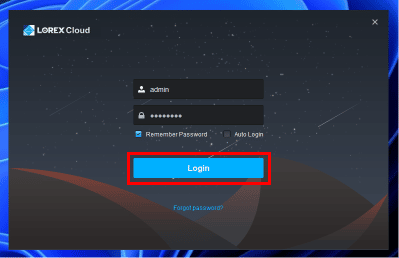
5. Klik på Tilføje fra de tilgængelige muligheder øverst.

6. Gå ind i detaljer af din DVR/NVR og klik på Gem og fortsæt.
7. Når din enhed er tilføjet, kan du se det fra din pc.
Du kan tilføje alle dine kameraer ved hjælp af denne software og overvåge og administrere dem direkte fra din pc. Sådan ser du Lorex-kameraer på pc.
OgsåLæs: Sådan fjerner du enheder fra dit Google Home
Kan du se dit Lorex-kamera online?
Ja, kan du se dit Lorex-kamera online ved hjælp af Lorex-mobilapps fra hvor som helst i verden direkte fra din smartphone og tablet. Disse apps giver dig mulighed for at se livevisningen fra flere kameraenheder, optage videoer, se afspilningen af det optagede videoer, styr dit sikkerhedskamera, lyt og tal ved hjælp af et understøttet sikkerhedskamera, bevægelsesdetektering, push-meddelelser og alarmer. Du kan også se Lorex-kameraerne på din pc.
Hvordan får du fjernadgang til dine Lorex-kameraer?
For at få fjernadgang til dine Lorex-kameraer skal du blot følge disse trin:
Bemærk: Forskellige Lorex-kameraer understøtter forskellige apps. Så sørg for at kontrollere kompatibiliteten.
Mulighed I: Adgang ved hjælp af Lorex Home App
Bemærk: Sørg for, at du allerede har en Lorex-konto.
1. Start Lorex hjem app på din smartphone.

2. Trykke på Log på.

3. Indtast dit E-mail og Adgangskode og tryk på Log på.

4. Tryk på plus ikon for at tilføje en enhed.

5. Trykke på Scan QR-kode.
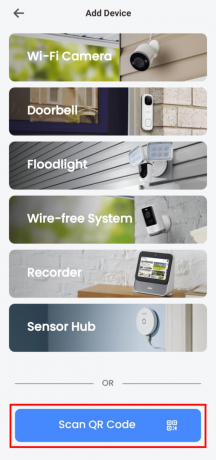
6. Scan QR kode eller tryk på Indtast enheds-id manuelt.

7. Gå ind i Enheds-id og tryk på Næste.

8. Tilføjenhed og du kan se dine Lorex-kameraer på afstand.
OgsåLæs: Sådan aktiverer du kameraadgang på Instagram
Mulighed II: Adgang ved hjælp af Lorex Cloud App
1. Start Lorex Cloud app på din smartphone.
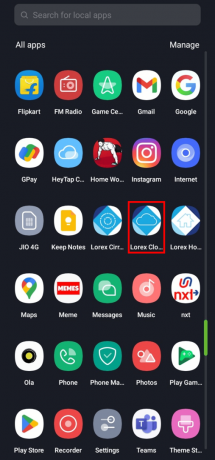
2. Tryk på plusikon på skærmen.

3. Tryk på plusikon øverst til højre på skærmen.

4. Tryk på enten WiFi kamera opsætning eller DVR/NVR/IP kamera.
5. Gå ind i detaljer eller scan QR-koden nævnt på enheden.
6. Tilføjenhed og du kan se dine Lorex-kameraer på afstand.
Mulighed III: Adgang ved hjælp af Lorex Cirrus App
1. Start Lorex Cirrus app på din telefon.

2. Tryk på plusikon øverst til højre på skærmen.
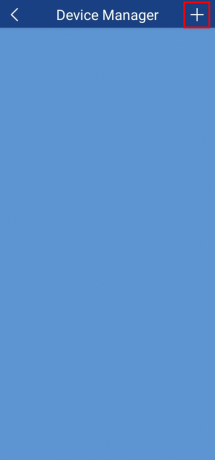
3. Scan koden af enheden eller tryk på Tilføj manuelt.

4. Gå ind i detaljer og klik på Gemme.

5. En gang enhed er tilføjet, kan du se dine Lorex-kameraer eksternt.
OgsåLæs: Sådan slukker du Windows 11-kamera og mikrofon ved hjælp af tastaturgenvej
Hvilken app downloader du til Lorex-kameraer?
Den app, du skal downloade til Lorex-kameraer afhænger af kameraer og DVR/NVR du har købt. Der er tre typer Lorex-apps: Lorex hjem, Lorex Cloud, og Lorex Cirrus app. Alle disse apps deler næsten de samme funktioner, som giver dig mulighed for at optage og se din livevisning af dine kameraer, give dig advarsler, bevægelsessans, lytte og tale og meget mere. Disse er de kompatible enheder til brug af tilknyttede Lorex-apps: Lorex hjem, Lorex Cloud, og Lorex Cirrus.
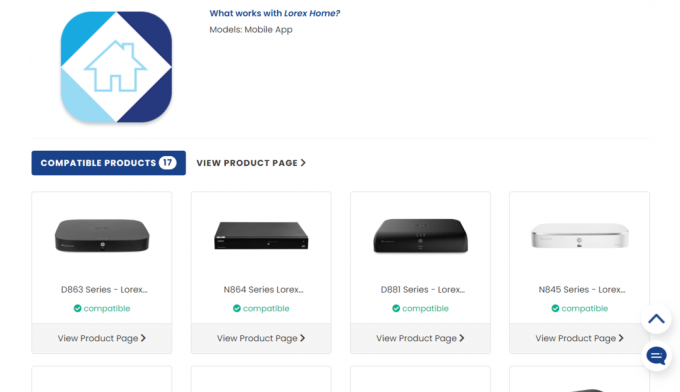
Hvordan ser du Lorex-kameraer på flere enheder?
For at se Lorex-kameraer på flere enheder skal du tilføje brugere fra appen til din Lorex-konto. For at gøre det skal du følge disse kommende trin:
Bemærk: Sørg for, at du er logget ind på Lorex home-appen.
1. Åbn Lorex hjem app på din Android eller iOS enheder.
2. Tryk på indstillinger gearikon fra den øverste højre side af tilføjet enhed.
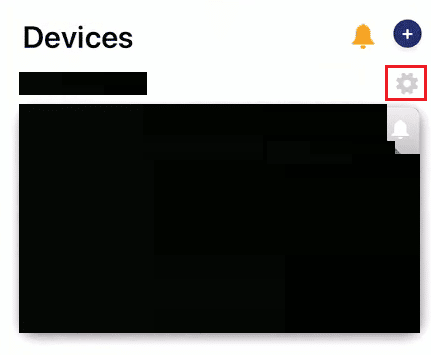
3. Stryg ned og tryk på Del enhed.
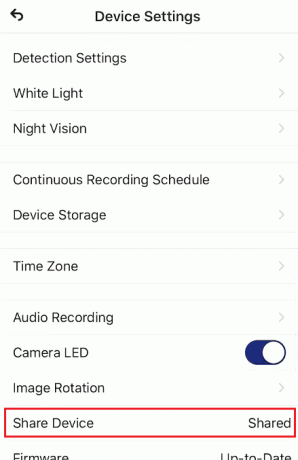
4. Tryk på plusikon øverst til højre på skærmen.
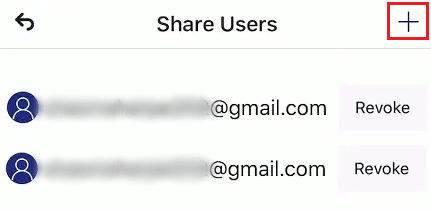
5. Gå ind i ønsket Lorex-hjemmekonto-e-mail og tryk på Okay.
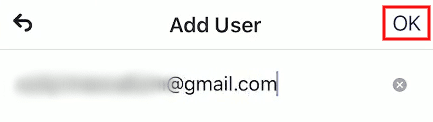
Nu kan du se din sikkerhedskameravisning fra flere enheder.
OgsåLæs: Sådan deler du flere skærme i Microsoft Teams
Er Lorex Cloud App gratis?
Ja, Lorex Cloud-appen er gratis at downloade og bruge. Den fås til Android eller iOS enheder. Lorex Cloud-appen er kompatibel med udvalgte Lorex-sikkerhedssystemer og HD Active Deterrence-løsninger. Funktionerne i Lorex apps er nemme at konfigurere og kontrollere, live videoovervågning fra flere kameraer, afspilning af optagede videoer, optagelse af videoer og snapshots og nogle funktioner i professionel kvalitet. Lorex Cloud-appen er sikret, og dataene forbliver i det krypterede format.
Hvad er forskellen mellem Lorex Home og Lorex Cloud?
Lorex Home og Lorex Cloud er begge mobilapps, der giver dig mulighed for at overvåge dine sikkerhedskameraer fra hvor som helst i verden bare ved at bruge din smartphone eller tablet. Forskellene og lighederne mellem begge apps er angivet nedenfor:
EN. Lorex hjem:
- Nem at sætte op og kontrollere
- Se live video fra flere kameraer eksternt
- Afspil optagede videoer
- Optag videoer eller tag snapshots direkte fra din Android-enhed
- Konfigurer kamera- eller systemindstillinger og push-meddelelser
- Nyd funktioner i professionel kvalitet
- Lyt og tal ved hjælp af kompatible sikkerhedskameraer
- Programmer advarselslys og aktivér sirener på kompatible kameraer
- Konfigurer avanceret bevægelsesdetektion
- Kompatibel med udvalgte Lorex HD Active Deterrence sikkerhedskameraer og løsninger
B. Lorex Cloud:
- Nem at sætte op og kontrollere
- Se live video fra flere kameraer eksternt
- Afspil optagede videoer
- Optag videoer eller tag snapshots direkte fra din Android-enhed
- Konfigurer kamera- eller systemindstillinger og push-meddelelser
- Nyd funktioner i professionel kvalitet
- Kompatibel med udvalgte Lorex-sikkerhedssystemer og HD Active Deterrence-løsninger
Hvad er klientporten for Lorex?
Klientporten for Lorex er portværdi for din digitale videooptager/netværksvideooptager. Mens du opsætter Lorex-klientsoftwaren, skal du kræve DDNS-adressen, IP-adressen og klientportværdien for din DVR/NVR, som du kan få ved at gå til din DVR/NVR-infosektion. På din Lorex Client-software er standardværdien indstillet på klientporten 9000, og du kan indtaste værdien af din DVR/NVR for at konfigurere den. Client Port værdier er forskellige for forskellige enheder, ligesom IP-adressen.
Anbefalede:
- Borderlands 2 Golden Key Codes: Indløs nu
- Er AT&T TV det samme som DIRECTV-login?
- Sådan får du vist telefonopkaldshistorik på Google
- Ret kommerciel brug opdaget TeamViewer i Windows 10
Vi håber, at du lærte om hvordan man ser Lorex-kameraer på pc og se dit Lorex-kamera online. Du er velkommen til at kontakte os med dine spørgsmål og forslag via kommentarfeltet nedenfor. Fortæl os også, hvad du vil lære om næste gang.



